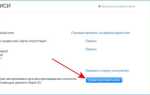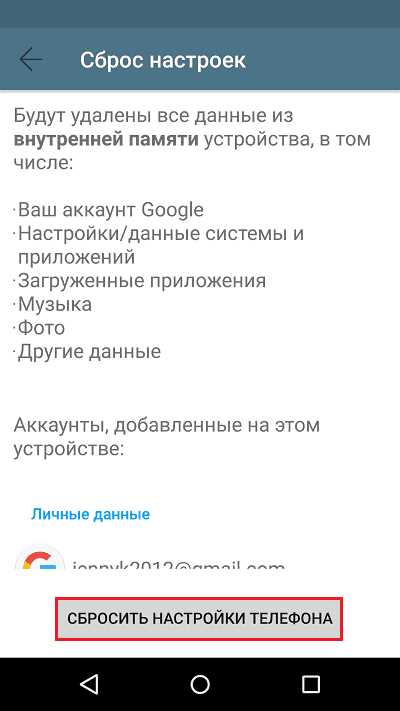
Перед тем как продать свой телефон на базе Android, важно провести несколько шагов, чтобы гарантировать полную очистку данных. Необходимость в этом очевидна, ведь личные данные, такие как фотографии, сообщения, пароли и банковская информация, могут быть использованы злоумышленниками, если вы не позаботитесь об их уничтожении. Ошибки в процессе подготовки устройства к продаже могут привести к утечке чувствительной информации.
Первое, что нужно сделать – это выполнить полный сброс настроек устройства. Это можно сделать через меню настроек, выбрав пункт «Система» и затем «Сброс» или «Восстановление и сброс». Однако важно помнить, что один лишь сброс настроек не всегда удаляет все данные, и зачастую информация может быть восстановлена с помощью специальных программ.
Для того чтобы гарантировать полное удаление данных, стоит воспользоваться дополнительными методами. Например, перед сбросом можно зашифровать устройство, что усложнит восстановление информации. Для этого перейдите в настройки, выберите раздел «Безопасность» и активируйте шифрование устройства. Это повысит уровень защиты ваших данных перед сбросом.
Не забудьте удалить аккаунты, связанные с устройством. Выход из Google-аккаунта и других сервисов предотвратит возможность использования вашего телефона с сохранёнными настройками и данными. Также важно деактивировать функцию «Поиск устройства», чтобы новый владелец мог полноценно пользоваться устройством без ограничений.

Для полной очистки Android-устройства от личных данных необходимо выполнить несколько шагов, которые обеспечат безопасность ваших данных перед продажей или передачей телефона другому владельцу.
1. Отключите учетные записи. Перейдите в настройки и выйдите из всех аккаунтов, таких как Google, Samsung, WhatsApp и другие. В случае с Google, откройте «Настройки» > «Аккаунты» > выберите Google и нажмите «Удалить аккаунт». Это предотвратит доступ к вашим данным и синхронизацию информации после сброса.
2. Удаление приложений и данных. Для полного удаления приложений откройте «Настройки» > «Программы» > выберите приложения, которые необходимо удалить, и нажмите «Удалить». Также стоит очистить кэш и данные приложений, чтобы не оставить следов личной информации.
3. Очищение карт памяти и внешних устройств. Если на вашем устройстве есть SD-карта или подключенные устройства, обязательно их отформатируйте. Перейдите в «Настройки» > «Хранение» > «SD-карта» и выберите «Форматировать». Это удалит все данные на внешних носителях.
4. Шифрование данных перед сбросом. Перед тем как выполнить сброс к заводским настройкам, рекомендуется зашифровать данные устройства. Это обеспечит дополнительную защиту информации. Перейдите в «Настройки» > «Безопасность» > «Шифрование» и следуйте инструкциям.
5. Выполнение сброса к заводским настройкам. После выполнения предыдущих шагов, откройте «Настройки» > «Система» > «Сброс» > «Сбросить настройки устройства». Это удалит все данные, настройки и установленные приложения, вернув устройство в исходное состояние. Убедитесь, что устройство подключено к зарядке, так как процесс может занять некоторое время.
6. Проверка устройства. После сброса убедитесь, что все данные действительно удалены. Проверьте наличие информации о вашем аккаунте в Google, личных фотографий и сообщений. Это поможет убедиться в безопасности устройства перед его продажей.
Как отключить учетные записи Google и другие сервисы
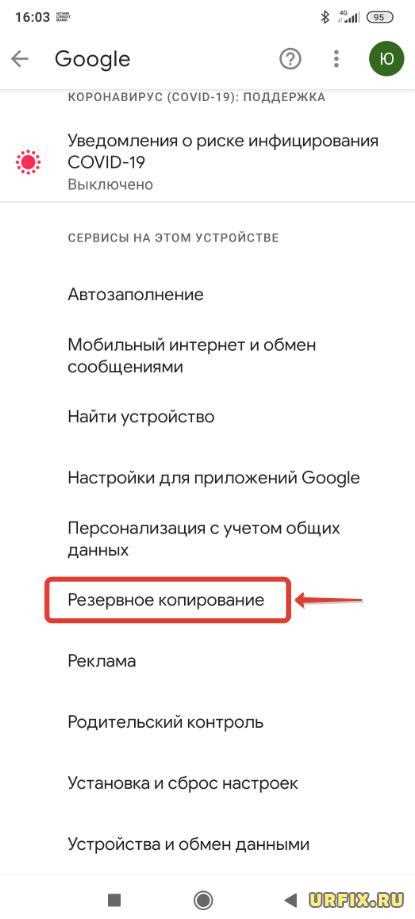
Перед продажей телефона важно полностью выйти из всех учетных записей, чтобы гарантировать безопасность данных. Прежде всего, отключите учетные записи Google, которые связаны с устройством.
Для этого откройте настройки телефона и перейдите в раздел «Учетные записи» или «Аккаунты». Найдите Google и выберите учетную запись, которую хотите удалить. После этого нажмите на три точки в правом верхнем углу экрана и выберите «Удалить аккаунт». Это действие удалит все связанные с аккаунтом данные, такие как почта, календарь и контакты, с устройства.
Также стоит проверить другие сервисы, такие как Samsung Account, если ваш телефон марки Samsung. Чтобы выйти из этого аккаунта, зайдите в настройки, выберите «Аккаунты» и затем «Samsung Account». Нажмите «Удалить аккаунт» и следуйте инструкциям на экране.
После отключения аккаунтов Google и других сервисов убедитесь, что на устройстве больше не остались привязанные данные. Для этого перейдите в раздел «Безопасность» и активируйте функцию «Удалить все данные», что позволит полностью очистить память телефона от личной информации.
Как сбросить настройки до заводских на Android
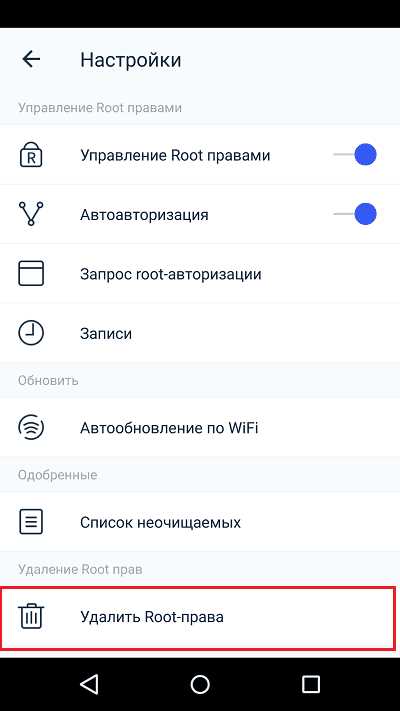
Сброс настроек до заводских на Android позволяет вернуть устройство в первоначальное состояние, удалив все данные и настройки. Этот процесс необходим, если вы хотите передать устройство другому пользователю или избавиться от проблем, связанных с работой устройства.
Для того чтобы сбросить настройки, выполните следующие шаги:
- Откройте Настройки на вашем телефоне.
- Перейдите в раздел Система.
- Выберите Сброс настроек.
- Нажмите Стереть все данные (сброс до заводских настроек).
- Подтвердите выбор, введя код блокировки экрана или пароль, если это требуется.
- После подтверждения начнется процесс сброса, который может занять несколько минут. Устройство перезагрузится автоматически.
Обратите внимание, что сброс настроек удаляет все личные данные, включая фотографии, приложения, сообщения и аккаунты. Поэтому перед выполнением сброса:
- Сделайте резервную копию важных данных, используя Google Диск или другие сервисы хранения.
- Выйдите из учетных записей Google и других приложений, чтобы предотвратить привязку устройства к вашему аккаунту после сброса.
- Если вы используете карту памяти или SIM-карту, извлеките их перед началом сброса.
После выполнения сброса телефон будет как новый, и все ваши данные будут удалены. Это важный шаг перед продажей устройства, чтобы гарантировать, что ваша личная информация не попадет в чужие руки.
Как удалить SIM-карту и microSD карту перед продажей
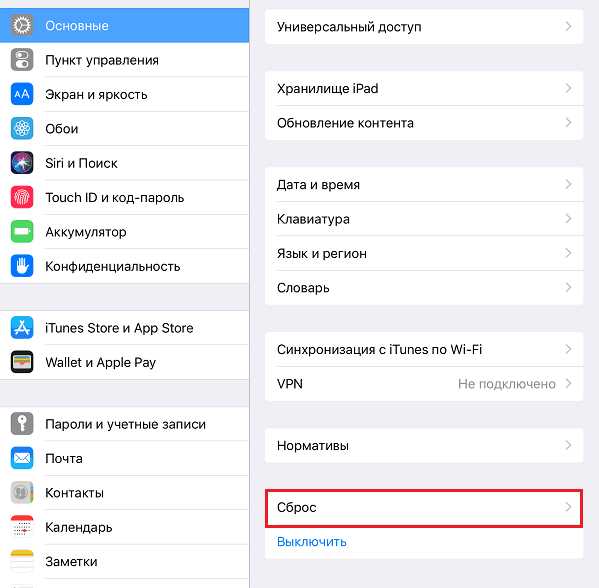
Перед продажей телефона важно удалить SIM-карту и microSD карту, чтобы защитить личные данные и предотвратить возможные проблемы с будущими владельцами устройства.
Для извлечения SIM-карты используйте инструмент для извлечения, который идет в комплекте с телефоном, или обычную скрепку. Найдите маленькое отверстие рядом с лотком для SIM-карты и аккуратно вставьте инструмент. Лоток выйдет наружу, и вы сможете извлечь карту. Убедитесь, что вы правильно вставили инструмент, чтобы не повредить механизмы лотка.
Процесс извлечения microSD карты аналогичен. Найдите слот для карты на боковой или верхней панели устройства. Обычно microSD карта вставляется в отдельный лоток, который также можно извлечь с помощью того же инструмента. После извлечения карты, аккуратно отсоедините её от устройства, чтобы избежать повреждения.
Не забудьте проверить, не осталось ли в телефоне других карт или аксессуаров, которые могут содержать личные данные, например, SIM-адаптеры или карты памяти, которые могут быть забыты в процессе использования.
Как удостовериться в полном удалении данных с устройства
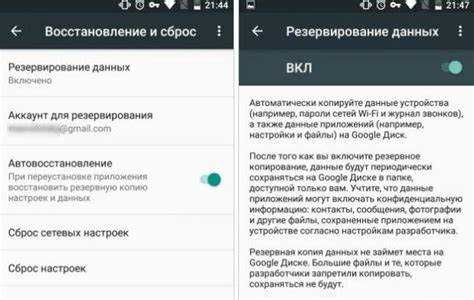
Для того чтобы гарантировать полное удаление всех данных с телефона Android, недостаточно просто выполнить стандартный сброс настроек. Нужно пройти несколько шагов, чтобы убедиться в отсутствии информации на устройстве.
Первым шагом является использование функции «Сброс к заводским настройкам». Однако важно помнить, что эта операция может не удалить данные полностью, так как на некоторых моделях устройства информация может быть лишь размечена как удаленная, но физически оставаться на диске. Чтобы убедиться в полном удалении данных, после сброса стоит воспользоваться инструментами для стирания данных на низком уровне.
Одним из таких инструментов является использование специальных приложений, таких как «Shreddit» или «iShredder», которые могут безопасно перезаписать свободное пространство на устройстве, тем самым уничтожив остаточные данные, включая те, которые могли быть оставлены после стандартного сброса.
Кроме того, стоит выполнить процедуру шифрования данных перед удалением. Шифровка всех файлов делает их доступными только через ключ, которого нет у нового владельца. После шифрования можно уже выполнить сброс настроек, что значительно усложнит восстановление данных.
Необходимо также удалить аккаунты Google и другие привязанные сервисы. Перейдите в настройки аккаунтов, убедитесь, что все учетные записи отключены, и выполните выход из всех сервисов. Оставление учетной записи Google на устройстве позволяет восстановить информацию с помощью функции синхронизации.
После выполнения всех этих действий стоит проверить устройство с помощью программного обеспечения для восстановления данных, чтобы убедиться, что данные не поддаются восстановлению. Программы, такие как «Recuva» или «Dr.Fone», позволяют проверить, насколько эффективно было удаление информации.
Важный момент: даже если вы не уверены в способах удаления, лучше удалить устройство через несколько шагов, чем просто выполнить сброс. Убедитесь, что вы охватили все возможные способы хранения данных, включая внутреннюю память и внешние карты памяти.
Вопрос-ответ:
Как полностью очистить личные данные с телефона Android перед продажей?
Для того чтобы удалить все личные данные с телефона Android, вам нужно выполнить несколько шагов. Начните с того, чтобы сделать резервную копию важных данных: контактов, фотографий и сообщений. Затем выйдите из всех аккаунтов, таких как Google, Facebook и других, чтобы они не оставались привязанными к устройству. После этого нужно сбросить настройки устройства до заводских. Для этого перейдите в «Настройки» -> «Система» -> «Сброс» -> «Сброс к заводским настройкам». Этот процесс удалит все данные с телефона, включая приложения, настройки и личную информацию. Убедитесь, что вы отключили функцию блокировки экрана и все другие меры безопасности перед сбросом устройства.
Как удалить данные с телефона Android, чтобы покупатель не мог их восстановить?
После того как вы выполните сброс к заводским настройкам, следует сделать дополнительный шаг для предотвращения восстановления данных. Чтобы исключить возможность восстановления информации, вы можете зашифровать телефон перед сбросом. В настройках устройства перейдите в раздел «Безопасность» и выберите опцию «Шифрование». Затем выполните сброс телефона. Этот шаг затруднит восстановление удалённых данных и повысит безопасность ваших личных сведений.
Что делать, если телефон не выключается или не реагирует на сброс настроек?
Если ваш телефон не реагирует на сброс настроек или не выключается, попробуйте выполнить жесткую перезагрузку. Для этого одновременно зажмите кнопки питания и уменьшения громкости и держите их около 10 секунд. Если после этого устройство не включается, вам нужно будет выполнить сброс через рекавери-меню. Для этого выключите телефон, затем одновременно зажмите кнопки питания и увеличения громкости, чтобы попасть в рекавери. Там выберите опцию «Wipe data/factory reset». Это должно помочь восстановить работоспособность устройства и удалить все личные данные.
Нужно ли удалять карту памяти перед продажей телефона?
Да, перед продажей телефона рекомендуется удалить карту памяти. Даже если вы очистите основной блок памяти устройства, карта памяти может содержать личные файлы, такие как фотографии, документы или видеозаписи. Для безопасности лучше всего извлечь карту памяти и отформатировать её, если вы хотите оставить её себе или передать другому человеку. Если вы не планируете её использовать, просто удалите все данные с карты и выполните её форматирование через настройки устройства.
Как убедиться, что телефон Android действительно готов к продаже?
Чтобы удостовериться, что ваш телефон готов к продаже, выполните несколько шагов. Во-первых, проверьте, что все личные данные были удалены с устройства, а также выполните сброс к заводским настройкам. Во-вторых, убедитесь, что ваш аккаунт Google и другие аккаунты, привязанные к устройству, были удалены. Также не забудьте отключить блокировку экрана и очистить карту памяти. Кроме того, если на экране или корпусе есть повреждения, стоит об этом предупредить покупателя. Если вы передаете устройство с зарядным устройством и аксессуарами, удостоверьтесь, что они в рабочем состоянии.
Как удалить все личные данные с телефона Android перед продажей?
Чтобы удалить все личные данные с телефона Android перед продажей, вам нужно сделать несколько шагов. Во-первых, создайте резервную копию всех нужных данных, таких как фотографии, контакты и приложения. Затем отключите все учетные записи, например, Google и Samsung (если такие есть), чтобы не оставить их привязанных к устройству. После этого стоит выполнить сброс настроек до заводских, чтобы удалить все приложения и личные файлы. Для этого зайдите в настройки, выберите «Система» и «Сброс», затем выберите «Сброс до заводских настроек». После сброса проверьте, что устройство больше не содержит ваших данных, и убедитесь, что телефон полностью очищен.